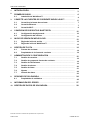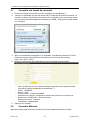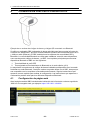ESAB WeldCloud™ es un dispositivo que actúa de interfaz entre una fuente de corriente de soldadura y un servidor de soldadura remoto WeldCloud™ mediante Wi-Fi o Ethernet. Además, establece una comunicación bidireccional entre una fuente de corriente de soldadura y un servidor WeldCloud™. La unidad WeldCloud™ dispone de una unidad GPS para rastrear la ubicación de la fuente de corriente y una interfaz Bluetooth para conectar dispositivos compatibles con Bluetooth, como un escáner de código de barras.
ESAB WeldCloud™ es un dispositivo que actúa de interfaz entre una fuente de corriente de soldadura y un servidor de soldadura remoto WeldCloud™ mediante Wi-Fi o Ethernet. Además, establece una comunicación bidireccional entre una fuente de corriente de soldadura y un servidor WeldCloud™. La unidad WeldCloud™ dispone de una unidad GPS para rastrear la ubicación de la fuente de corriente y una interfaz Bluetooth para conectar dispositivos compatibles con Bluetooth, como un escáner de código de barras.






























-
 1
1
-
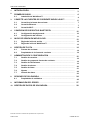 2
2
-
 3
3
-
 4
4
-
 5
5
-
 6
6
-
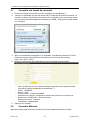 7
7
-
 8
8
-
 9
9
-
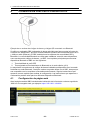 10
10
-
 11
11
-
 12
12
-
 13
13
-
 14
14
-
 15
15
-
 16
16
-
 17
17
-
 18
18
-
 19
19
-
 20
20
-
 21
21
-
 22
22
-
 23
23
-
 24
24
-
 25
25
-
 26
26
-
 27
27
-
 28
28
-
 29
29
-
 30
30
ESAB WeldCloud™ es un dispositivo que actúa de interfaz entre una fuente de corriente de soldadura y un servidor de soldadura remoto WeldCloud™ mediante Wi-Fi o Ethernet. Además, establece una comunicación bidireccional entre una fuente de corriente de soldadura y un servidor WeldCloud™. La unidad WeldCloud™ dispone de una unidad GPS para rastrear la ubicación de la fuente de corriente y una interfaz Bluetooth para conectar dispositivos compatibles con Bluetooth, como un escáner de código de barras.
Artículos relacionados
-
ESAB WeldCloud™ Universal Connector Manual de usuario
-
ESAB WeldCloud™ Universal Connector Manual de usuario
-
ESAB Mig 4004i Pulse, Mig 4004i Pulse WeldCloud™ Manual de usuario
-
ESAB WeldCloud Mobile Manual de usuario
-
ESAB Mig 4004i Pulse, Mig 4004i Pulse WeldCloud™ Manual de usuario
-
ESAB Mig U5000i WeldCloud™ Manual de usuario
-
ESAB Mig 5000i WeldCloud™ Manual de usuario
-
ESAB Mig 4004i Pulse, Mig 4004i Pulse WeldCloud™ Manual de usuario
-
ESAB Mig 4004i Pulse WeldCloud™ Manual de usuario
-
ESAB Mig 4004i Pulse Manual de usuario